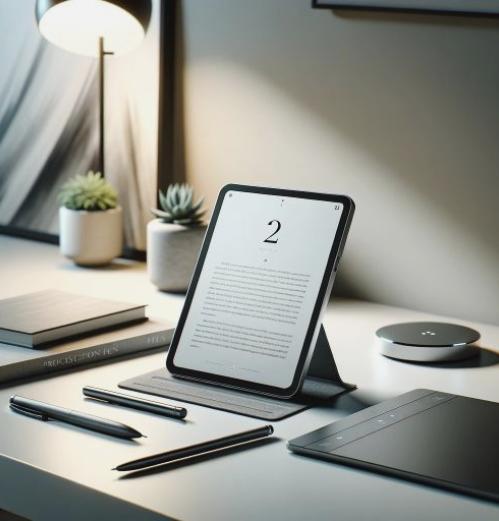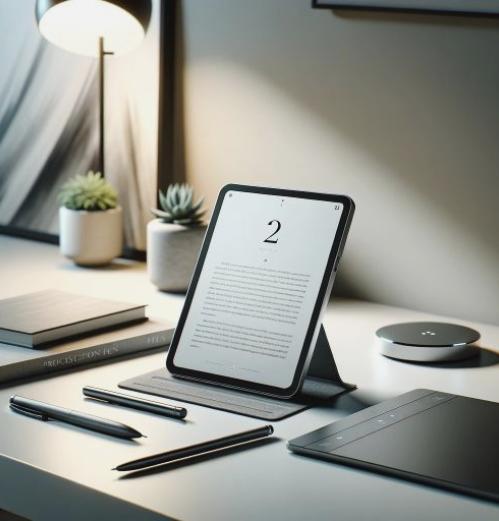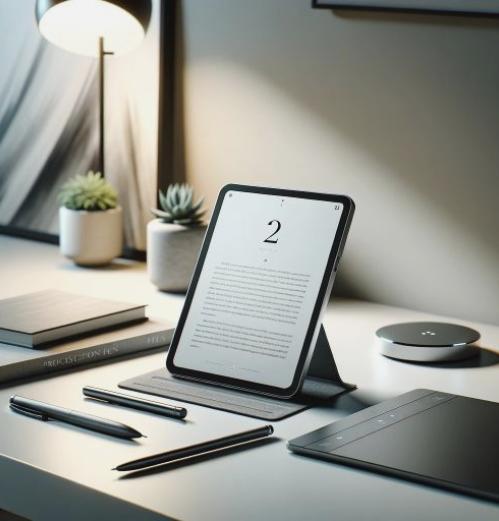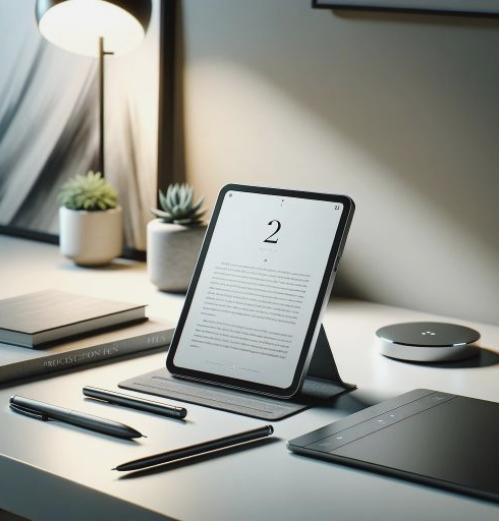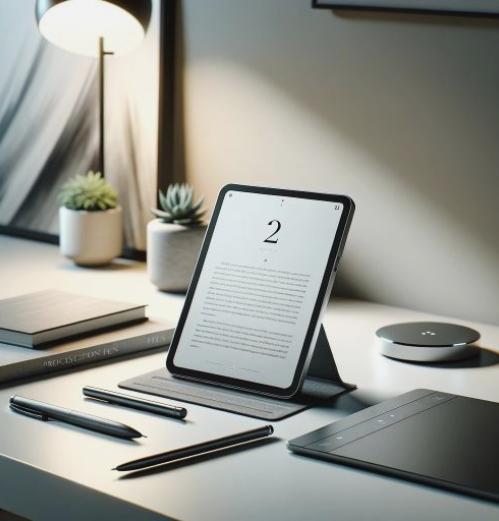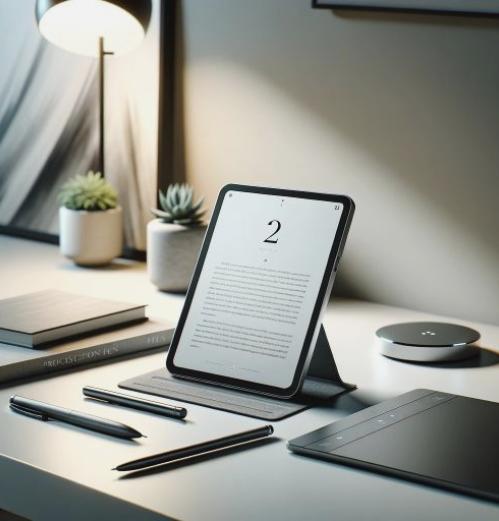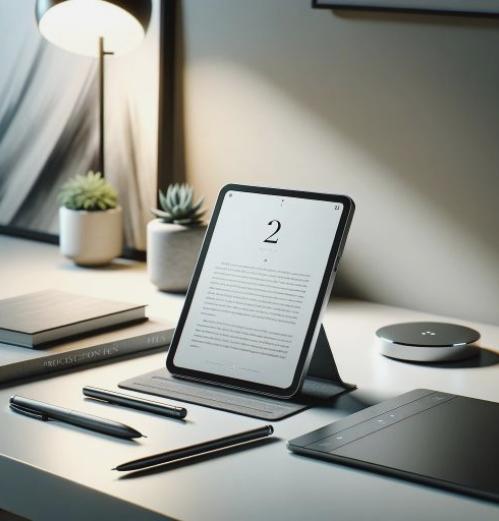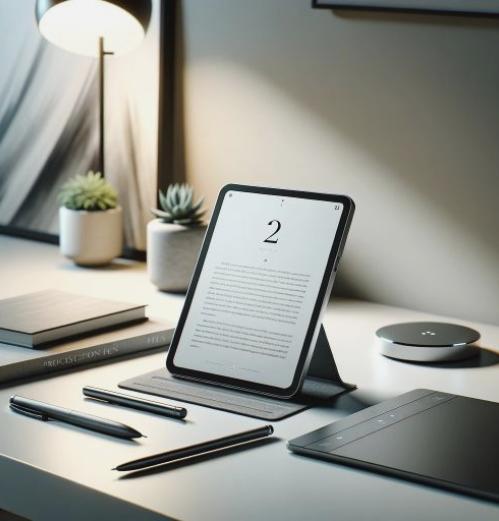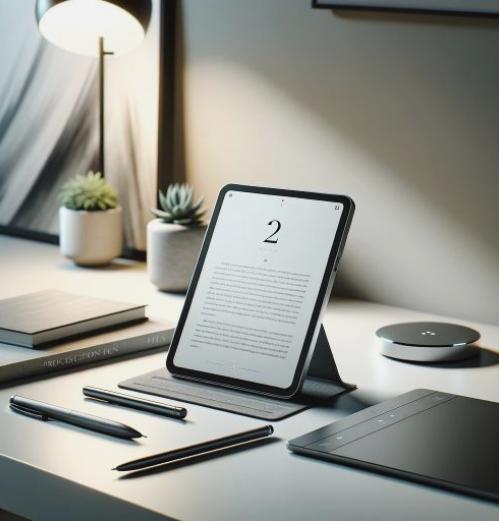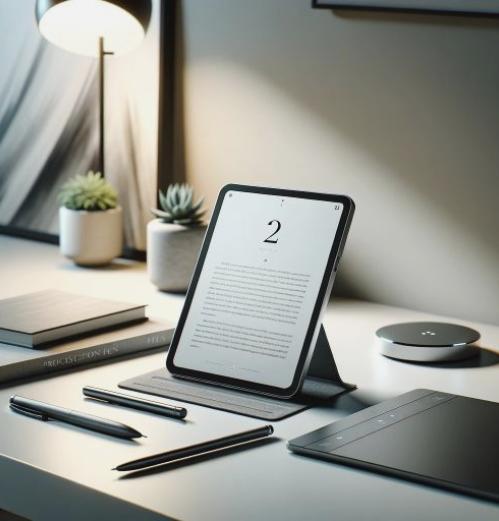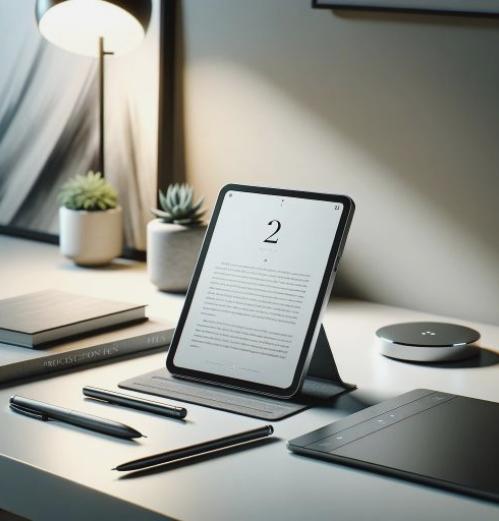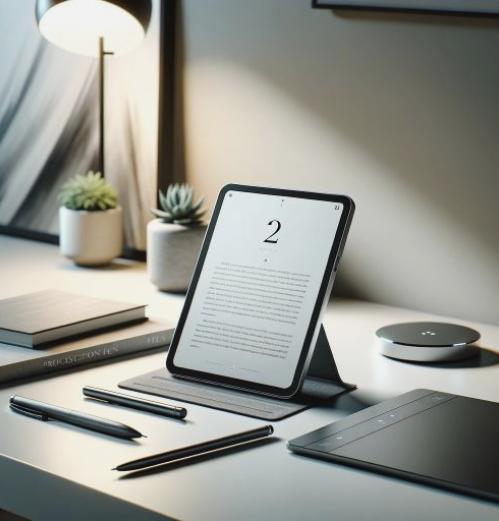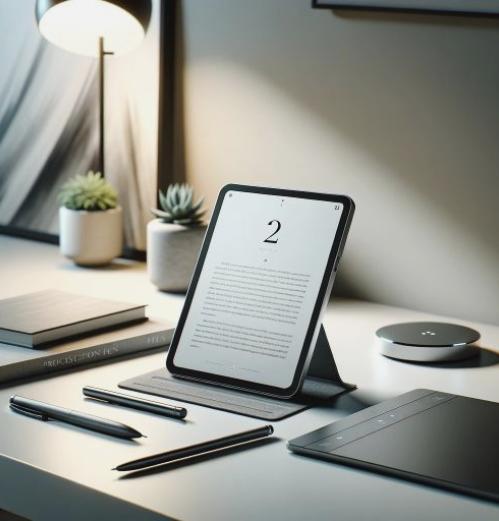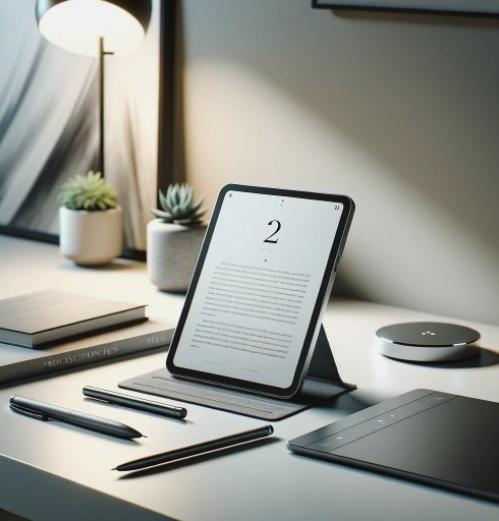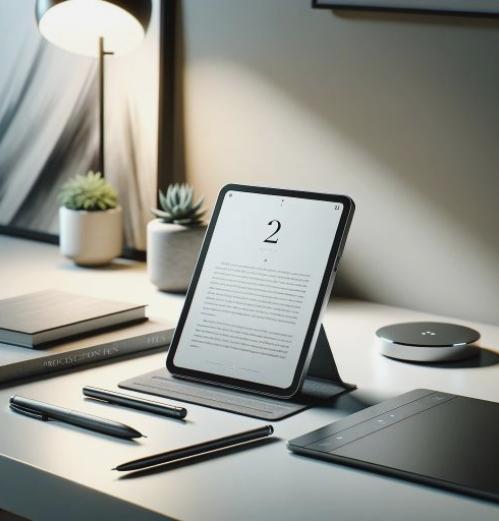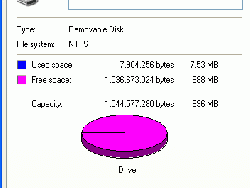Wie Sie im abgesicherten Modus in Windows 10 starten
Für den Fall, dass Sie nicht wissen, ist einer der Vorteile, um im abgesicherten Modus melden Sie sich in Windows 10 ist, dass wir eine Reihe von Fehlern und Problemen, die Systemleistung bezogen korrigieren. Es ist eine Funktion, die alle Versionen von Windows werden jedoch die neuen Funktionen noch mehr erweiterte, alle Unannehmlichkeiten Optionen leicht lösen.
Der Zweck des Safe Mode ist circumvent Software- oder Hardware-Probleme, die zu Beginn auftreten können, so dass eine optimale Benutzererfahrung gewährleistet ist.
Dann zeigen wir drei Möglichkeiten zur Verwendung des abgesicherten Modus von Windows 10.
Starten Sie den abgesicherten Modus in Windows auf dem Desktop
Wenn Ihr Computer nicht erleben Schwierigkeiten, aber immer noch um den abgesicherten Modus von Windows 10 verwenden möchten, ist es das, was Sie tun können:
1. Klicken Sie auf die Desktop-Startmenü und wählen Sie die Option Einstellungen.
2. Dann wird ein Popup-Fenster mit mehreren System-Optionen werden angezeigt. Wählen Sie Update und Wiederherstellung, und klicken Sie dann auf, wo es heißt Erholung.
3. Suchen Sie in der unteren rechten der Option Erweiterte Systemstart, und klicken Sie auf die Schaltfläche Jetzt neu starten.
4. Was folgt, ist ein Neustart des Systems, wo der Bildschirm von Windows 10 zur Rückgewinnung der Ausfälle und Fehler werden angezeigt.
5. Lassen Sie das System zu machen, alle geeigneten Korrekturen und startet den Computer neu, um einen Windows 10 normalerweise zuzugreifen.
Failsafe-Modus von Windows 10 gestartet
Wenn Sie Probleme mit Ihrem PC drehen beginnt abgesicherten Modus von Windows 10 von der folowing Weg:
1. Starten Sie Ihren Computer mehrmals (2-5), um den Windows-Autoservice zu erzwingen.
2. Nach ein paar Versuchen sollten Sie einen blauen Bildschirm mit Optionen für die Verwendung des abgesicherten Modus von Windows 10. Der Prozess läuft automatisch ab springen und dauert nur wenige Minuten.
3. Wenn die Option, um das Problem zu lösen Macht nicht aufgeführt ist, auf den Abschnitt Erweiterte Optionen gehen, um abgesicherten Modus manuell auswählen.
Starten Sie den abgesicherten Modus in Windows 10 mit einer Installations-CD
Wenn beide Methoden haben Sie nicht zu dienen und Sie die automatische Reparatur von Windows nicht finden, dann haben Sie, um das System-Installations-CD (Sie können auch die ISO von Windows 10 auf einer Festplatte oder Flash-Laufwerk zu testen) zu suchen.
1. Einrichten des Computers, von dem DVD-Player oder USB-Anschluss booten.
2. Wenn Sie die Meldung Drücken Sie eine beliebige Taste, um von CD oder DVD booten, zwar schnell, um den Inhalt von Windows 10 ein.
3. Klicken Sie auf den Dropdown-Listen aus, die angezeigt werden, und klicken Sie auf Weiter. Sofort zeigt es ein neues Fenster mit der Option, um den Computer zu reparieren.
4. Einmal in der Auto-Reparatur-Windows wählen Sie Fehlerbehebung und lassen Sie das Systemprotokoll in den abgesicherten Modus, um alle Korrekturen vorzunehmen.
Jede dieser drei Methoden wird dazu dienen, den abgesicherten Modus in Windows 10 zu starten und zu beheben Sicherheitslücken oder Performance.